ГДЗ Информатика 7 класс. Учебник [Ривкинд Й.Я., Лысенко Т.И.] 2015
4.3. Форматирования объектов электронной таблицы
Ответьте на вопросы
1. Числовые данные можно представить в нескольких форматах:• Формат Числовой используется для представления числа в виде десятичной дроби с заданным количеством десятичных разрядов, до которой будет округлено число. В этом формате можно установить разделитель разрядов в виде пропуска;
• Формат Денежный добавляет к числу обозначения денежных единиц (£, и т.д.). Разделение разрядов устанавливается автоматически;
• Формат Процентный подает данные в виде числа, полученное умножением содержимого ячейки на 100, со знаком% в конце;
• Формат Дробовой подает дробную часть числа в виде обыкновенной дроби, который меньше отличается от данного десятичной дроби;
• Формат Текстовый используют для представления числовых данных в ячейках в текст над которым не выполняют никаких математических действий.
• Формат Дата бывает нескольких видов - длинный и короткий формат.
2. Рост ученика - числовой формат, дата рождения ученика - формат Дата, фамилия ученика - текстовый формат, домашний телефон ученика - текстовый формат, стоимость билета на поезд - числовой формат, процент ребят от общего количества учащихся - процентный формат.
3. Форматирование чисел и текста в ячейках предусматривает установление шрифта символов, ее размера, начертания, цвета, формата. Форматировать символы в ячейках можно используя элементы управления группы Шрифт вкладки Основное или команду Шрифт контекстного меню.
4. Форматирование ячеек - это установление цвета заливки и границ ячеек, способа выравнивания и ориентации текста в ячейках, объединение ячеек и тому подобное.
• Используя элементы управления группы Шрифт, можно
выбрать цвет заливки ячеек и установить значения свойств границ - цвет линий, их толщину, стиль и т.
• Выбрав кнопку Ориентация можно изменить способ размещения текста - под углом, вертикальная и тому подобное.
• Выбрав кнопку Перенос текста, текст в ячейке отображается в несколько строк, заданную ширину столбца.
• Для объединения нескольких ячеек в одну нужно выделить ячейки и выбрать на Ленте кнопку Объединить и поместить в центре.
5. При форматировании электронной таблицы можно скрывать строки и столбцы, устанавливать ширину столбцов и высоту строк, выбрать стиль таблицы. Форматирование электронной таблицы осуществляются элементами управления групп Клетки, Редактирование, Стили.
6. Ширину столбцов и высоту строк меняют в том случае, когда ширина столбца или высота строки малы для отображения данных. Изменить ширину столбца или высоту строки можно так:
• Перетащите в строке номеров столбцов правую границу столбца или выделенного диапазона столбцов влево или вправо;
• Перетащите в столбце номеров строк нижнюю границу строки или выделенного диапазона вверх или вниз;
• Дважды щелкнуть в строке номеров столбцов на правой грани столбца - авто подбор ширины столбца;
• Дважды щелкнуть в столбце номеров строк на нижней границе строки - авто подбор высоты строки.
7. Сокрытие строк или столбцов уместно в тех случаях, когда заполнена часть таблицы достаточно большая и некоторые столбцы (строки) временно для работы. Для этого выделите стопке или строки, которые нужно скрыть и выполните Главное - Ячейки - Формат - Скрыть или отобразить - Скрыть столбцы (строки). Для восстановления отображения скрытых строк (столбцы в) нужно выделить столбцы (строки), между которыми размещены скрытые, и выполнить Главное - клетки - Формат - Скрыть или отобразить - отразить столбцы (строки).
8. Для объединения нескольких ячеек в одну нужно выделить ячейки и выбрать на Ленте кнопку Объединить и поместить в центре. Объединенные клетки используют, когда нужно ввести заголовок таблицы или нескольких столбцов.
9. Форматирование объектов электронной таблицы используют для грамотного отражения сведений.
 ГДЗ Учебник Информатика 2015 Ривкинд Лысенко Генеза 7 класс
ГДЗ Учебник Информатика 2015 Ривкинд Лысенко Генеза 7 класс
 Якщо помітили в тексті помилку, виділіть її та натисніть Ctrl + Enter
Якщо помітили в тексті помилку, виділіть її та натисніть Ctrl + Enter 19.09.2020,
19.09.2020,
 2 236,
2 236,
 0
0
 Назад
Назад

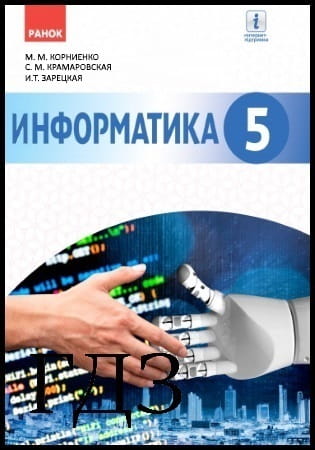


![ГДЗ Природознавство 5 клас. Підручник [Ярошенко О.Г., Бойко В.М.] 2018 ГДЗ Природознавство 5 клас. Підручник [Ярошенко О.Г., Бойко В.М.] 2018](/uploads/posts/2019-04/1555779316_5_p_y_u2018.jpg)
![ГДЗ Основи правознавства 9 клас. Підручник [Наровлянський О. Д.] 2017 ГДЗ Основи правознавства 9 клас. Підручник [Наровлянський О. Д.] 2017](/uploads/posts/2019-02/1550928122_9k_p_n_2017.jpg)
![ГДЗ Українська мова 8 клас. Підручник [Глазова О.П.] 2021 ГДЗ Українська мова 8 клас. Підручник [Глазова О.П.] 2021](/uploads/posts/2021-10/1633720388_8k_y_g_2021.jpg)
![ГДЗ Вступ до історії 5 клас. Підручник [Гісем О.В.] 2018 ГДЗ Вступ до історії 5 клас. Підручник [Гісем О.В.] 2018](/uploads/posts/2019-07/1564163269_5k_i_h_2018.jpg)